環境設定
 をクリックして [環境設定] ダイアログボックスを開きます。
をクリックして [環境設定] ダイアログボックスを開きます。
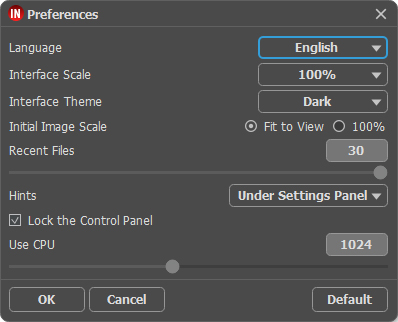
- 言語:ドロップ ダウンメニューから目的の言語を選択します。
- インターフェイスの拡大/縮小:インターフェイス要素のサイズを選択します。[自動]に設定されている場合、ワークスペースは、自動的に画面の解像度に合わせて拡大/縮小されます。
- インタフェース テーマ:インターフェイスのテーマを選択します。明るい、グレーまたは暗いの3種類のテーマがあります。
- [初期の比率]:このパラメーターは、読み込んだイメージをメイン ウィンドウで表示 (拡大/縮小) する方法を設定します。
- 画面にあわせる:イメージ全体が表示されるように、拡大/縮小率が調整されます。
- 100%:実際のサイズが使用され、イメージの拡大/縮小は行われません。
- 最近使ったファイル (スタンドアロン版のみ):最近使ったファイルの表示数を指定します。時間でソートされた使用ファイルの一覧は、
 を右クリックすると表示されます。最大数:設定可能な最大ファイル数は、30ファイルです。
を右クリックすると表示されます。最大数:設定可能な最大ファイル数は、30ファイルです。 - ヒント パネル:カーソルをパラメーターやボタンに合わせた場合、それらに関する簡単なヒントが表示されます。ヒントの表示方法に関する設定は以下の通りです。
- イメージ ウィンドウの下
- 設定パネルの下
- 隠す - [コントロールパネルを常に表示]チェックボックス:オフにすると、トップパネルの表示/非表示の切り替えができなくなります。このオプションがオンの場合、パネルは常に表示されます。
- [CPUを使用]チェックボックス:CUDA からプロセッサーに切り替えが行われる画像のしきい値サイズを設定します。計算を速くするために、しきい値を上げることができます。プログラムがクラッシュし始めたら、パラメーターを下げてください。容量が少ないビデオカード(4 GB以下) では、この値を上げることはお勧めできません。
変更を適用するには、[OK]をクリックします。デフォルトのオプションにリセットするには、[既定値]をクリックします。
